
- •2.4. Валюта проекта
- •2.5. Ставка дисконтирования
- •3. Инвестиционный план
- •3.1. Ввод информации о ресурсах
- •3.2. Этапы работ и их продолжительность
- •3.3. Настройка временных связей
- •3.4. Список активов
- •4. Издержки операционного плана
- •4.1. Материалы и комплектующие
- •4.2. Производство. Переменные издержки производства
- •4.3. Общие издержки
- •4.4. План по персоналу
- •4.5. Налоги
- •5. Производство и сбыт
- •5.1. Задание плана производства через план сбыта
- •5.2. Ввод информации о сбыте (быстрый ввод)
- •6. Финансирование
- •6.1. Дефицит наличных средств на инвестиции Результаты/ «Кэш-Фло»
- •6.2. Финансирование. Акционерный капитал
- •6.3. Распределение прибыли
- •6.4. Финансирование. Подбор кредита
- •7. Предварительный анализ проекта
- •7.1. Показатели эффективности
- •7.2. Анализ полученных значений показателей эффективности инвестиций
- •7.3. Анализ безубыточности
- •7.4. Анализ чувствительности
- •7.5. Вероятностный анализ устойчивости проекта по группе параметров на основе метода Монте-Карло
2. Построение упрощенной имитационной модели финансовых потоков компании
2.1. Общие настройки
Действие:
-
запустите программу “Project Expert”;
-
создайте новый проект – выберите Проект / Новый или нажмите
 ,
введите в появившемся окне произвольное
имя файла (например, С:\Students\project);
,
введите в появившемся окне произвольное
имя файла (например, С:\Students\project); -
н
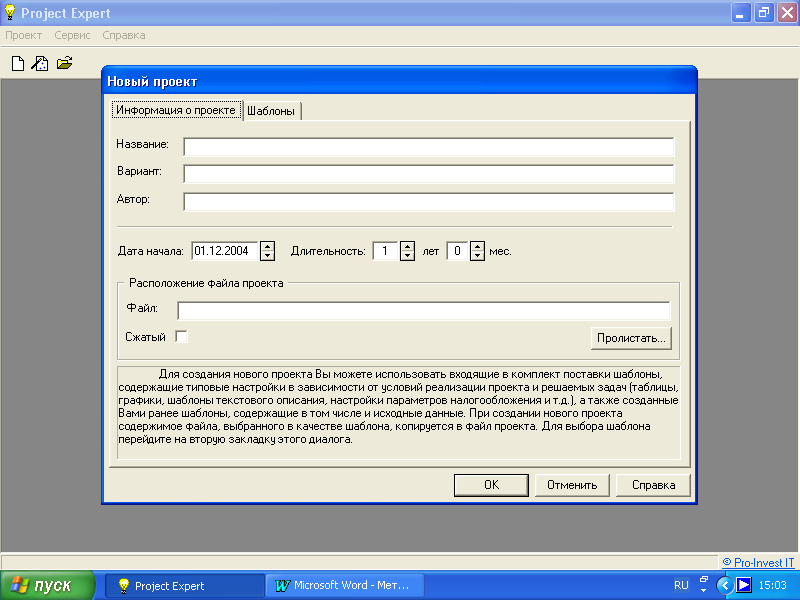 ажмите
OK.
ажмите
OK.
Рис.1
Результат:
Программа подготовлена для создания нового проекта. Появится окно «Содержание» (рис.2) для ввода параметров проекта.

Рис. 2
2.2. Заголовок
П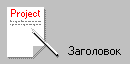 роект/Заголовок
роект/Заголовок
В этом диалоге отображается информация, введенная при создании проекта (в диалоге "Новый проект").
Описание:
Датой начала проекта является 01.01.2003.
Длительность проекта - пять лет.
Действие:
-
выберите в окне «…Содержание» вкладку Проект (рис.2) и нажмите кнопку Заголовок. Заполните форму.
Результат:
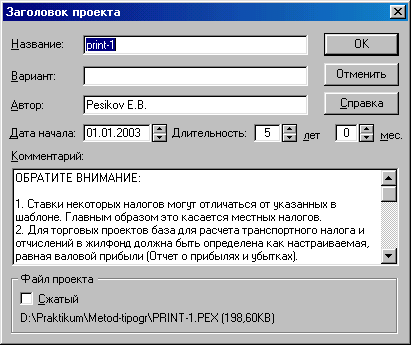
Рис.3
2.3. Продукты
П роект/Список
продуктов
роект/Список
продуктов
Важнейшим фактором, определяющим содержание проекта, является перечень продуктов или услуг, которые будут представлены на рынок компанией, реализующей проект.
Описание:
В качестве полноцветной журнальной продукции выберем каталоги, производимые тиражами 1 тыс. экз., 10 тыс. экз. и 100 тыс. экз. Таким образом, имеем три основных продукта: «Каталог 1 тыс.», «Каталог 10 тыс.» и «Каталог 100 тыс.». Четвертым продуктом является малотиражная продукция формата А3 («Малотиражная А3»). Для более рационального использования оборудования для производства печатных форм вводится пятый продукт – «Записанная форма».
Действие:
-
выберите в окне «Содержание» вкладку Проект (см. рис.2);
-
нажмите кнопку Список продуктов;
-
заполните поля диалогового окна, руководствуясь табл.1.
Результат:
Создан список продуктов:
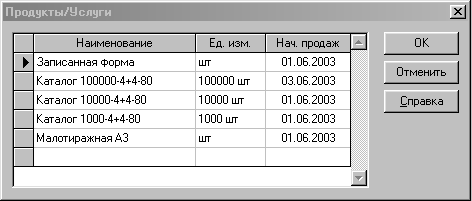
Рис.4
Замечание:
В данном примере поле «Начало продаж» не заполнять, оно будет заполнено позднее автоматически самой программой на шаге ввода объемов продаж продукции.
2.4. Валюта проекта
О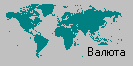 кружение/
Валюта
кружение/
Валюта
Поля и опции данного диалога предназначены для выбора основной и второй (дополнительной) валют проекта, единиц измерения валют, а также указания их курсового соотношения на период действия проекта.
Описание:
В качестве основной валюты выберем “Рубль”. В качестве второй валюты возьмём “Евро”, так как именно в ней чаще всего производятся операции на рынке полиграфических услуг. Курс “Евро” по отношению к “Рублю” примем равным 1:35.
Действие:
-
выберите в окне «…Содержание» вкладку Окружение (рис. 5);
-
н
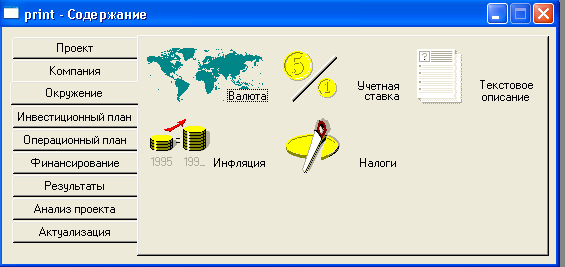 ажмите
кнопку Валюта и введите информацию
о валюте (рис.6).
ажмите
кнопку Валюта и введите информацию
о валюте (рис.6).
Рис.5
Результат:

Рис.6
2.5. Ставка дисконтирования
П роект/
Настройка расчёта/ Ставка дисконтирования
роект/
Настройка расчёта/ Ставка дисконтирования
Ставка дисконтирования является параметром модели, который позволяет корректировать суммы денежных выплат с учетом различной стоимости денег в разные моменты времени.
Описание:
Для того, чтобы дальнейшие расчёты по обеим валютам проводились в условиях, приближенных к реальности, введём значения ставок дисконтирования: для “Рубли” – 30%, для “Евро” – 15%.
Действие:
-
выберите в окне «…Содержание» вкладку Проект (рис.2) и нажмите кнопку Настройка расчёта; на вкладке «Ставка дисконтирования» введите значения: Рубли – 30%, Евро – 15%.
-
выберите в окне «…Содержание» вкладку Проект (рис.2) и нажмите кнопку Настройка расчёта; на вкладке «Детализация» поставьте флажок в опции «Разнесение издержек».
Результат:
1 )
)
Рис. 7
2 )
)
Рис.8
3. Инвестиционный план
-
для перехода к разделу «Инвестиционный план» выберите в окне ”Содержание” вкладку Инвестиционный план (см. рис.9).
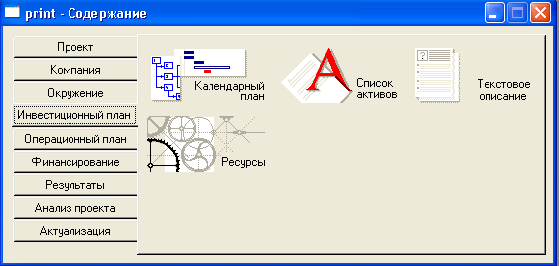
Рис.9
3.1. Ввод информации о ресурсах
И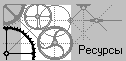 нвестиционный
план/ Ресурсы
нвестиционный
план/ Ресурсы
Важнейшей характеристикой проекта являются ресурсы, необходимые для выполнения работ. В окне "Редактирование ресурсов" формируется список ресурсов и их основные характеристики.
Описание:
Для производства перечисленных выше продуктов потребуется оборудовать печатный цех, брошюровочный цех, склад, офисное помещение и гараж. Введём в программу необходимые для этого ресурсы и их характеристики, приведенные в табл.2.
Действие:
-
выберите в окне «Содержание» вкладку Инвестиционный план (рис.9) и нажмите кнопку Ресурсы, по правой кнопке мыши выберете режим Добавить (Ins);
-
введите список ресурсов и их характеристики в соответствии с табл.2.
Результат:
Р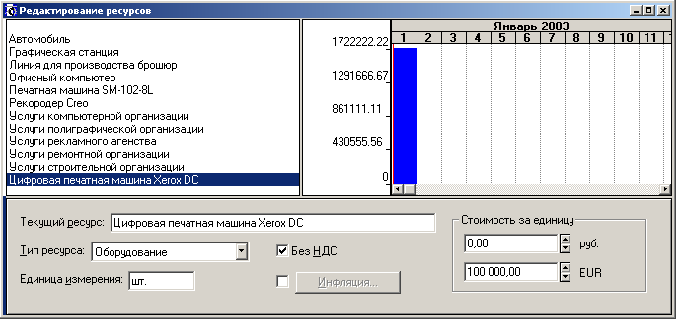 ис.10
ис.10
3.2. Этапы работ и их продолжительность
И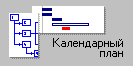 нвестиционный
план/ Календарный план
нвестиционный
план/ Календарный план
Модуль "Календарный план" предназначен для:
- составления календарного плана проекта;
- описания отдельных этапов проекта с назначением необходимых ресурсов для их выполнения;
- формирования активов проекта из отдельных этапов;
- выбора сроков и способа амортизации активов;
- описания активов действующего предприятия;
- построения диаграммы ГАНТА;
- формирования годового календаря.
Описание:
Для того, чтобы начать выпуск продукции необходимо отремонтировать производственные и офисные помещения, установить оборудование и произвести пусконаладочные работы. Все эти работы введём в программу в виде этапов (см. табл.3).
Действие:
-
выберите в окне «Содержание» вкладку Инвестиционный план (см. рис. 9) и нажмите кнопку Календарный план,
-
выберете пункт меню Вид / Масштаб / Месяц (см. рис.11).
Р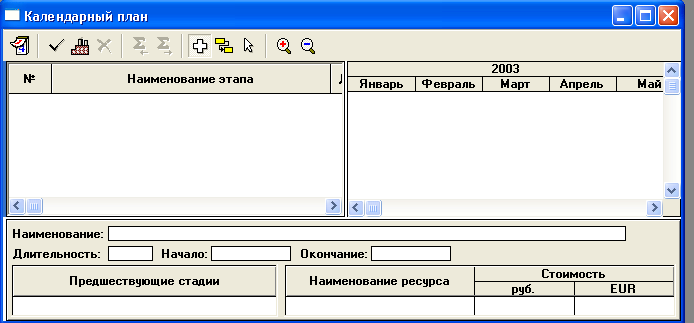 ис.11
ис.11
-
выберите в меню Редактирование / Добавить этап;
-
в
 ведите
в открывшееся диалоговое окно параметры
первого этапа проекта в соответствии
с табл.3 (см. рис.12).
ведите
в открывшееся диалоговое окно параметры
первого этапа проекта в соответствии
с табл.3 (см. рис.12).
Рис.12
-
нажмите кнопку «Ресурсы» и, используя кнопку «Занести ресурс», назначьте этапу необходимые ресурсы и их количество в соответствии табл.3;

Рис.13
-
закончите ввод этапа, нажав на кнопки «Закрыть», затем «ОК»,
-
добавьте в календарный план остальные этапы в соответствие с табл.3.
Примечание:
-
п
 ри
вводе ресурсов все выплаты производятся
ежемесячно,
ри
вводе ресурсов все выплаты производятся
ежемесячно, -
для добавления производства нужно выбрать пункт «Добавить производство» (см. рис.11),
-
а
 ктивный
этап отмечается значком красного цвета,
а неактивный – желтого цвета,
ктивный
этап отмечается значком красного цвета,
а неактивный – желтого цвета, -
во время редактирования этапа не нужно вводить его стоимость, она будет вычислена, исходя из указанных ресурсов;
-
фиксированную дату имеет лишь первый этап проекта, дата начала которого совпадает с датой начала проекта. Опция «Фиксированная дата» должна быть отключена во всех этапах (убрана “галочка” в поле «Фиксированная дата») кроме первого (монтаж печатного цеха);
-
даты начала и конца всех остальных этапов вычисляются автоматически, исходя из указанных длительностей этапов и связей между ними (см. рис.14);
-
для создания связей между этапами рекомендуется воспользоваться пунктом меню Этапы/ Настройка связей для каждого этапа.
Результат:
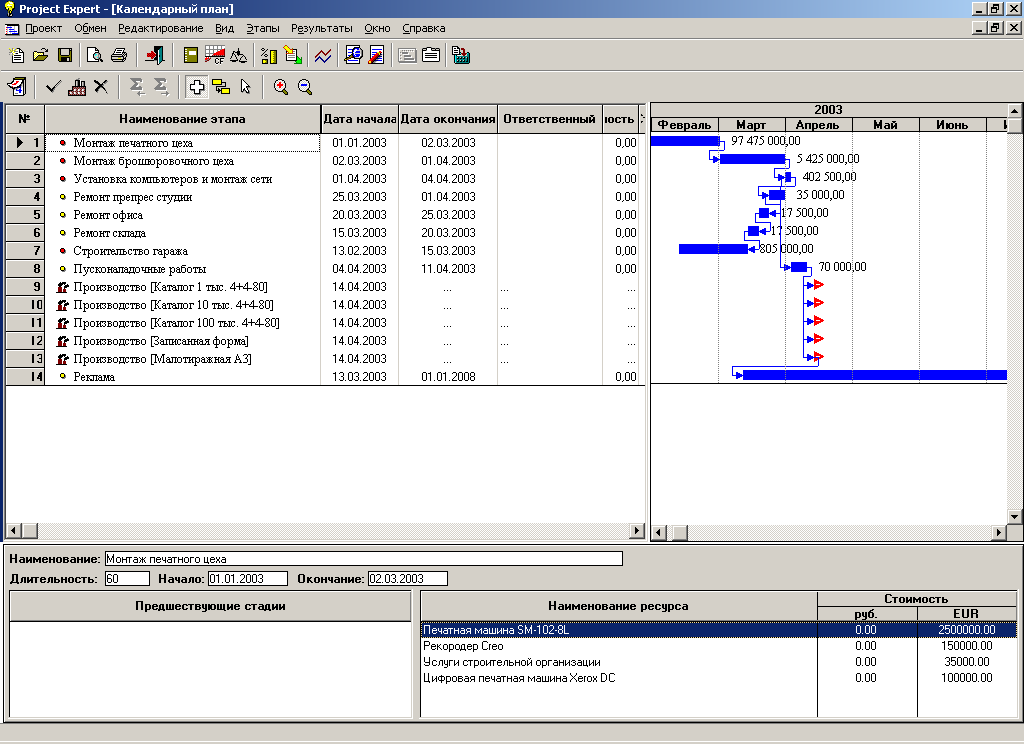
Рис.14
